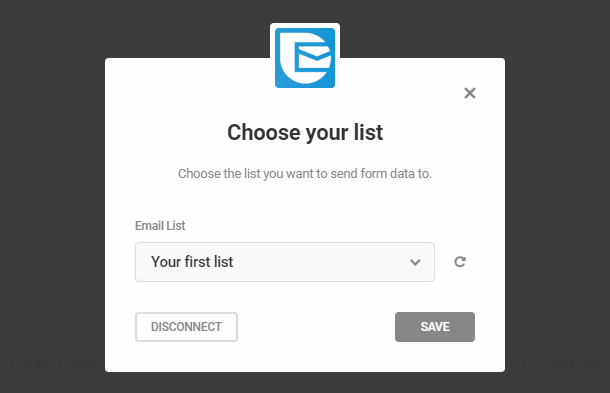Pour connecter votre compte SendinBlue à Hustle, commencez par cliquer sur le symbole plus à côté de SendinBlue.
Cela fera apparaître un écran contextuel dans lequel vous devez ajouter vos informations d’identification d’API SendinBlue :
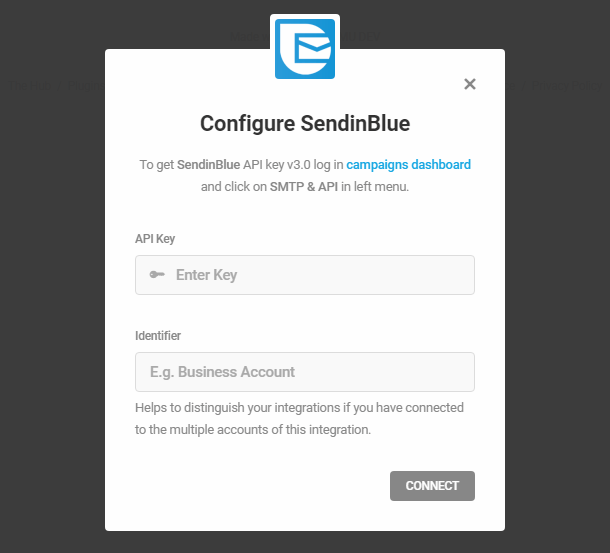
Cliquez sur le lien où il est dit « Pour obtenir la clé API SendinBlue v3.0, connectez-vous au tableau de bord des campagnes et cliquez sur SMTP et API dans le menu de gauche. » Ou dans votre compte SendinBlue, cliquez sur le lien SMTP et API dans le menu de votre profil.
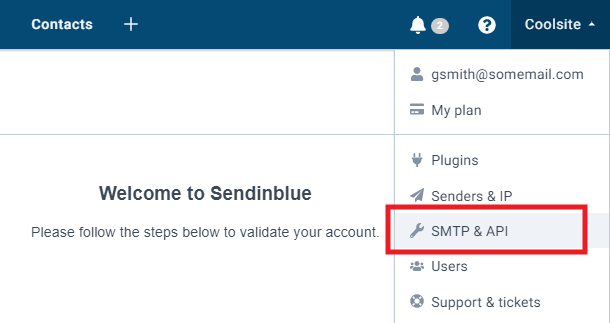
Cliquez sur le bouton Créer une nouvelle clé API, puis sélectionnez l’option v3 , donnez un nom à votre clé API et cliquez sur le bouton Générer.
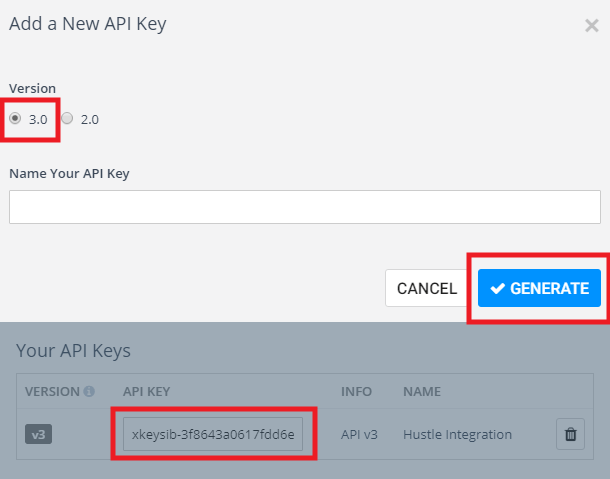
Copiez et collez la clé API dans le champ correspondant de la fenêtre contextuelle SendinBlue dans vos paramètres Hustle et cliquez sur le bouton Connect . Vous verrez alors SendinBlue ajouté avec succès à la liste des applications connectées.
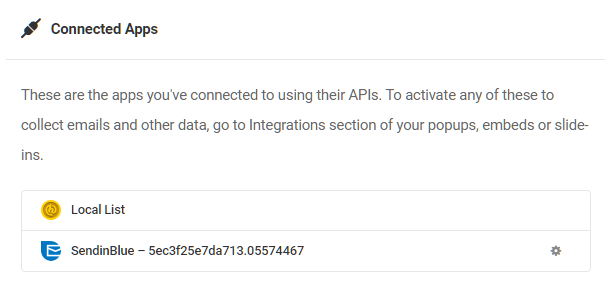
Maintenant que SendinBlue est intégré avec succès à Hustle, vous pouvez y connecter n’importe quel opt-in pour synchroniser les données Hustle avec vos listes SendinBlue. Pour connecter un module Opt-In à SendinBlue, accédez à l’écran Intégrations de l’assistant de ce module et cliquez sur le signe plus de l’application SendinBlue.
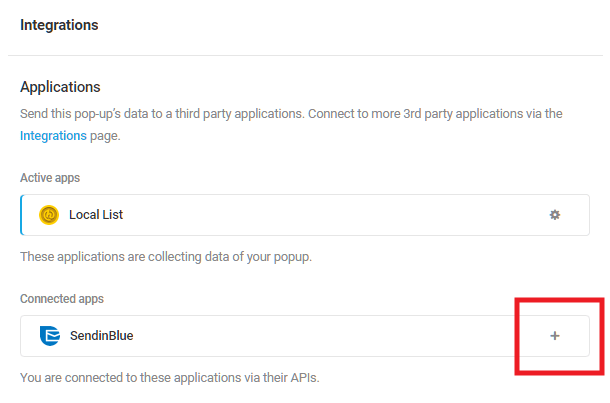
Sélectionnez le compte auquel vous souhaitez vous connecter et cliquez sur Continuer.
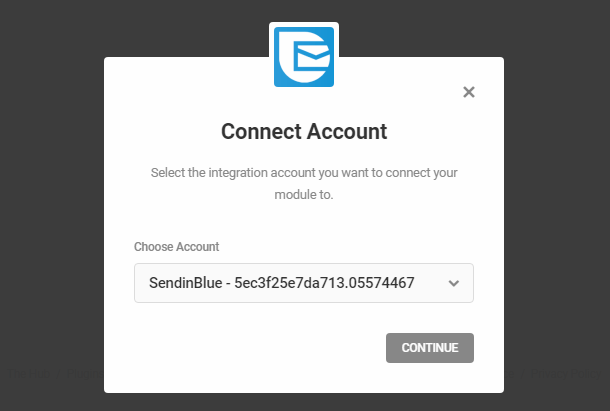
Sélectionnez la liste SendinBlue que vous souhaitez utiliser pour cette intégration et cliquez sur le bouton Enregistrer pour terminer.